TOP 7 phần mềm điều chỉnh tốc độ quạt laptop, PC miễn phí, tốt nhất
Deprecated: trim(): Passing null to parameter #1 ($string) of type string is deprecated in /home/caocap/public_html/wp-content/plugins/fixed-toc/frontend/html/class-dom.php on line 98
Bạn đang tìm kiếm các phần mềm giúp bạn điều chỉnh tốc độ quạt laptop, PC hỗ trợ tản nhiệt và đảm bảo hệ thống máy tính hoạt động trơn tru. Bài viết dưới đây sẽ tổng hợp cho các bạn TOP 7 phần mềm điều chỉnh tốc độ quạt laptop, PC miễn phí, tốt nhất.
Tiêu chí
Hỗ trợ người dùng theo dõi điện áp, tốc đổ quạt và nhiệt độ của CPU
Hỗ trợ thay đổi tốc độ quạt máy tính tùy vào nhiệt độ
Nền tảng hỗ trợ
Miễn phí/Trả phí
SpeedFan√√
Windows
Miễn phí
Open Hardware Monitor√
Windows
Miễn phí
NoteBook FanControl√√
Windows
Miễn phí
HWMonitor√
Windows
Miễn phí
EasyTune√√
Windows
Miễn phí
Corsair Link√√
Windows
Miễn phí
Argus Monitor√
Windows
Miễn phí
7 phần mềm trong bài viết này được gợi ý và đề xuất theo trải nghiệm của người viết.
1. SpeedFan
![]() Tải SpeedFan 4.52 | Theo dõi tốc độ quạt, nhiệt độ CPU Miễn phí Công cụ 6607 lượt xem
Tải SpeedFan 4.52 | Theo dõi tốc độ quạt, nhiệt độ CPU Miễn phí Công cụ 6607 lượt xem
SpeedFan là phần mềm điều chỉnh tốc độ quạt laptop tốt nhất hiện nay, giúp người dùng theo dõi tốc độ quạt, nhiệt độ và điện áp của máy tính, cũng như điều khiển tốc độ quạt nếu nó chạy chậm hoặc nhanh và gây ra tiếng ồn.
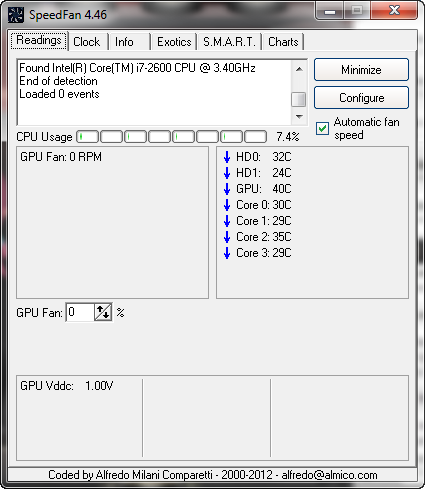
SpeedFan
Một số tính năng nổi bật của phần mềm:
- Hỗ trợ người dùng theo dõi điện áp, tốc đổ quạt và nhiệt độ của CPU.
- Thay đổi tốc độ quạt máy tính tùy vào nhiệt độ.
- Kiểm soát nhiệt độ của chipset, ổ cứng và main board.
- Hỗ trợ theo dõi toàn diện ổ cứng.
Tải SpeedFan cho Windows
Xem thêm:
Cách sử dụng Speedfan kiểm tra nhiệt độ, tốc độ quạt trên máy tính
2. Open Hardware Monitor
Open Hardware Monitor là phần mềm điều chỉnh tốc độ quạt máy tính, hỗ trợ người dùng kiểm tra trình trạng phần cứng máy tính về cảm biến nhiệt, tốc độ quạt, điện áp, tốc độ xung nhịp một cách hiệu quả để ngăn chặn các sự cố có thể ngoài ý muốn có thể xảy ra.
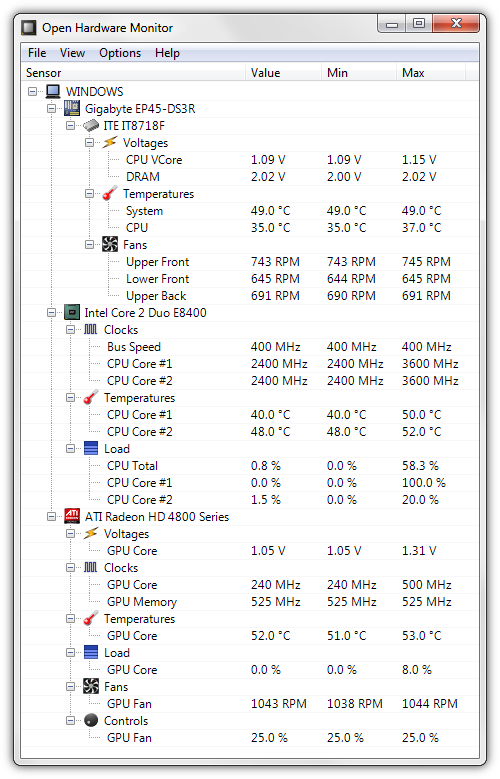
Open Hardware Monitor
Một số tính năng nổi bật của phần mềm:
- Kiểm tra trình trạng phần cứng máy tính về cảm biến nhiệt, tốc độ quạt, điện áp, tốc độ xung nhịp một cách hiệu quả.
- Lưu các số liệu thống kê dưới định dạng TXT.
- Giao diện đơn giản, dễ sử dụng.
Tải Open Hardware Monitor cho Windows
3. NoteBook FanControl
NoteBook FanControl là phần mềm giúp thay đổi tốc độ quạt máy tính mang đến cho người dùng công cụ điều khiển tốc độ quạt, hỗ trợ tản nhiệt và đảm bảo hệ thống máy tính hoạt động trơn tru.
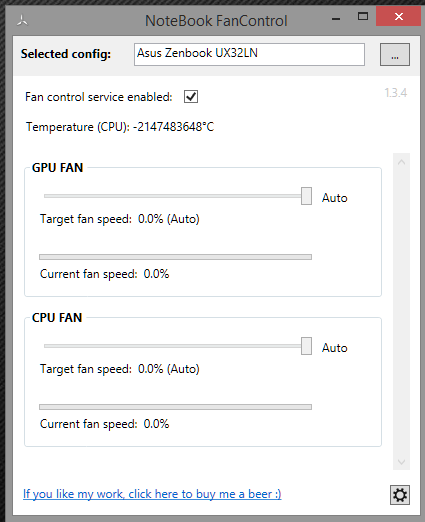
NoteBook FanControl
Một số tính năng nổi bật của phần mềm:
- Hỗ trợ thay đổi tốc độ quạt máy tính tùy vào nhiệt độ.
- Giao diện đơn giản, thân thiện với người dùng.
- Tính năng đọc nhiệt độ thời gian thực của CPU và tốc độ quạt hiện tại.
Tải NoteBook FanControl cho Windows
4. HWMonitor
HWMonitor là phần mềm điều chỉnh tốc độ quạt laptop hiệu quả nhất hiện nay, hỗ trợ người dùng giám sát phần cứng, đọc các cảm biến sức khỏe chính của hệ thống PC như: điện áp, nhiệt độ, tốc độ quạt,… Phần mềm có thể đọc các cảm biến nhiệt độ cũng như nhận biết được nhiệt độ của ổ cứng thông qua S.M.A.R.T và card video GPU.
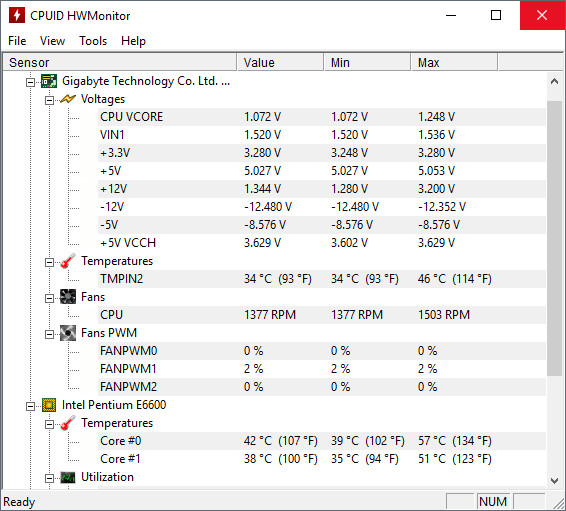
HWMonitor
Một số tính năng nổi bật của phần mềm:
- Hỗ trợ người dùng theo dõi điện áp, tốc đổ quạt và nhiệt độ của CPU.
- Giao diện đơn giản, dễ sử dụng.
- Theo dõi các cảm biến của PC thông qua kết nối TCP hoặc IP.
- Đọc các cảm biến nhiệt độ cũng như nhận biết được nhiệt độ của ổ cứng thông qua S.M.A.R.T và card video GPU.
Tải HWMonitor cho Windows
5. EasyTune
EasyTune là phần mềm điều chỉnh tốc độ quạt laptop cho phép người dùng dễ dàng tùy chỉnh cài đặt và quản lý hệ thống, điện áp, tốc độ bộ nhớ cũng như khả năng điều chỉnh tốc độ quạt tùy thuộc vào nhiệt độ của máy.

EasyTune
Một số tính năng nổi bật của phần mềm:
- Tính năng Smart-Fan để quản lý và điều chỉnh tốc độ quạt của CPU và quạt làm mát chipset cầu bắc (North-Bridge).
- Hỗ trợ tính năng ép xung để cải thiện hiệu năng của máy tính.
- Kiểm tra trạng thái hệ thống để xác minh tình trạng hiện tại của máy tính.
Tải EasyTune cho Windows
6. Corsair Link
Corsair Link là phần mềm giúp người dùng thay đổi, điều chỉnh tốc độ quạt máy tính cho phép người dùng theo dõi nhiệt độ, hoạt động của quạt hỗ trợ tản nhiệt và đảm bảo hệ thống máy tính hoạt động trơn tru.
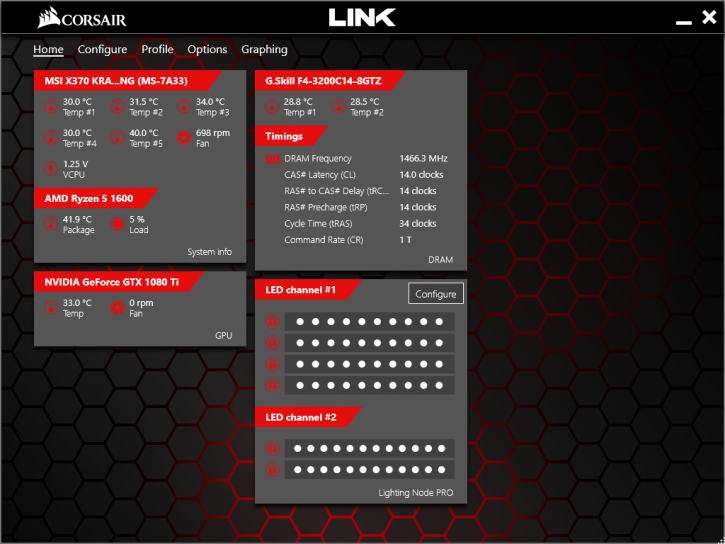
Corsair Link
Một số tính năng nổi bật của phần mềm:
- Hiển thị tốc độ quạt CPU theo thời gian thực cùng với nhiệt độ CPU và GPU, điện áp, tần số DRAM.
- Tính năng tự động điều chỉnh làm mát.
- Kiểm soát và điều chỉnh hoàn toàn tốc độ quạt, hệ thống chiếu sáng và bộ làm mát CPU lỏng Hydro series.
Tải Corsair Link cho Windows
7. Argus Monitor
Argus Monitor là phần mềm điều chỉnh tốc độ quạt laptop miễn phí giúp bạn theo dõi chi tiết tình trạng của ổ cứng như nhiệt độ, tốc độ quạt để đảm bảo khả năng tản nhiệt và hệ thống máy tính hoạt động tốt nhất.
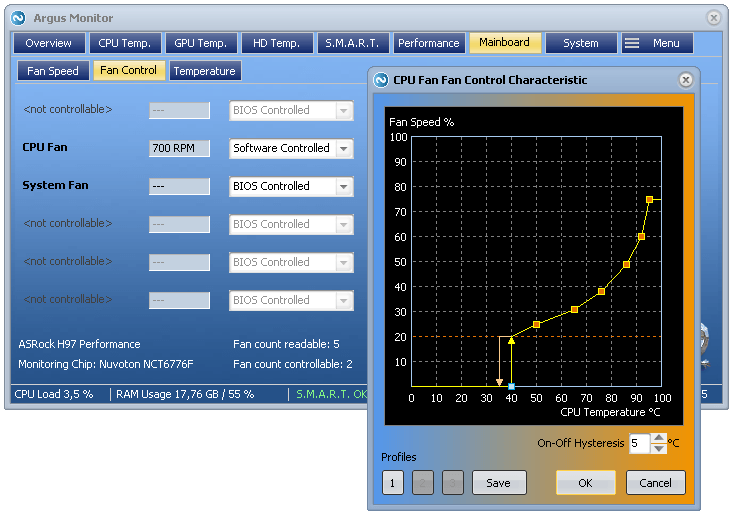
Argus Monitor
Một số tính năng nổi bật của phần mềm:
- Hỗ trợ người dùng theo dõi chi tiết điện áp, tốc đổ quạt và nhiệt độ của CPU.
- Kiểm soát và điều chỉnh hoàn toàn tốc độ quạt để đảm bảo khả năng tản nhiệt và hệ thống máy tính hoạt động tốt nhất.
- Đồ thị biểu diễn nhiệt độ CPU, GPU.
Tải Argus Monitor cho Windows
Xem thêm:
- TOP 9 phần mềm đo nhiệt độ CPU tốt nhất, chính xác nhất trên máy tính
- TOP 5 phần mềm tăng chất lượng âm thanh cho PC, máy tính tốt nhất
- TOP 4 phần mềm tự động cập nhật ngày giờ cho máy tính chính xác nhất
Bài viết trên đã tổng hợp cho các bạn TOP 7 phần mềm điều chỉnh tốc độ quạt laptop, PC miễn phí, tốt nhất. Nếu bạn thấy hữu ích thì hãy chia sẻ với bạn bè và đừng quên để lại bình luận phía bên dưới nhé!
- Share CrocoBlock key trọn đời Download Crocoblock Free
- Cung cấp tài khoản nghe nhạc đỉnh cao Tidal Hifi – chất lượng âm thanh Master cho anh em mê nhạc.
- Bài hát Giáng sinh, Jingle Bells, nhạc giáng sinh, Noel hay và ý nghĩa
- Facebook ra Like, Love, Haha, Wow, Sad, Angry trên toàn cầu, có cả Việt Nam
- P111.US – Đánh bài Online FREE APK 2.3.3 Download for Android – Download P111.US – Đánh bài Online FREE APK Latest Version – APKFab.com
- Chế độ Sleep là gì? Chế độ Sleep máy tính có tốn điện không?
- TOP 7 phần mềm diệt Malware tốt nhất 2021
Bài viết cùng chủ đề:
-
3 Cách khắc phục tình trạng file Excel bị nặng, chậm, mở lâu
-
Mẹo Thi Lý Thuyết Bằng C Dễ Nhớ Nhất – Thi Đậu 100%
-
Top 5 phần mềm dịch tiếng Anh cho máy tính chuẩn nhất
-
Hình nền thần tài đẹp nhất
-
VK – Mạng xã hội nổi tiếng thế giới – Download.com.vn
-
TOP 10 ứng dụng xem tivi trực tuyến trên điện thoại Android, iPhone – Thegioididong.com
-
Share Acc Vip Fshare 2018 – Tài Khoản Fshare Vip Tốc Độ Cao
-
Cách đặt iPhone/iPad vào chế độ DFU để khôi phục – QuanTriMang.com
-
Cách cài Ubuntu song song với Windows 10, 8, 7 UEFI và GPT
-
Hướng dẫn cách lấy dữ liệu từ điện thoại chết nguồn
-
[Update 2021] Cách giảm dung lượng ảnh trên điện thoại
-
Khuyến mãi hấp dẫn cho Tân sinh viên 2016 mạng Viettel
-
“Tất tần tật” kinh nghiệm mua vé máy bay bạn không nên bỏ qua!
-
4 cách định vị Zalo người khác đang ở đâu, tìm vị trí qua Zalo
-
Diện chẩn Điều khiển liệu pháp Bùi Quốc Châu
-
Sửa lỗi Full Disk 100% trên Windows với 14 thủ thuật sau – QuanTriMang.com













